电脑本地磁盘怎么加锁?
电脑本地磁盘怎么加锁?
本地磁盘是电脑重要的组成部分,它可以帮助我们储存很多重要数据。为了保护数据安全,很多人希望可以将本地磁盘进行加锁。那么电脑本地磁盘要如何加锁呢?
1、打开控制面板,选择“BitLocker驱动器加密”;
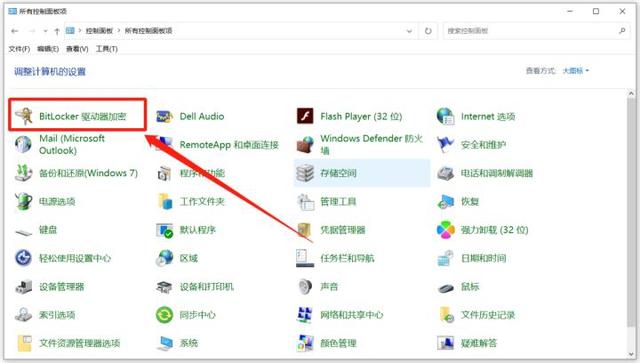
2、选择需要加密的磁盘,点击“启动BitLocke”;
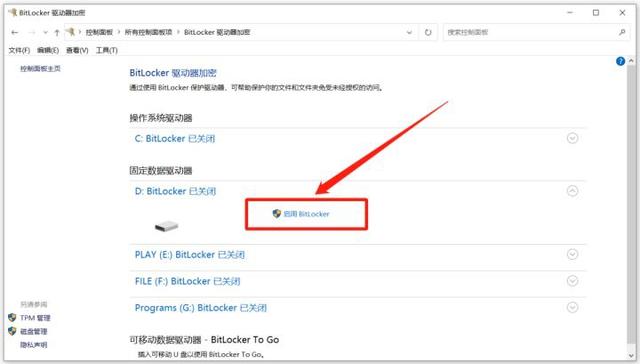
3、勾选“使用密码解锁驱动器”,并设置密码,点击“下一页”;
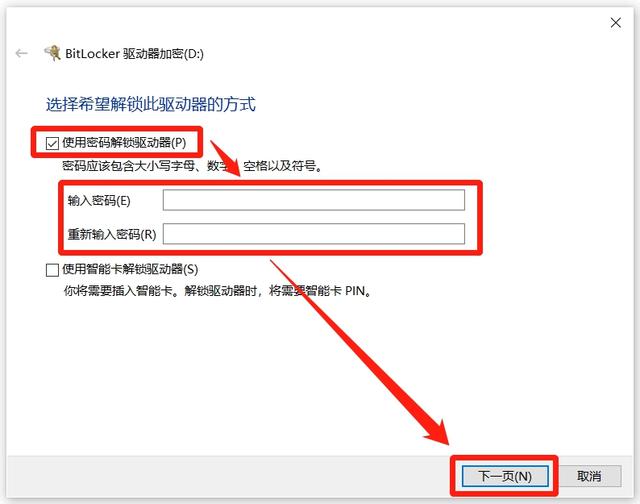
4、选择备份密钥的地址,以防止遗忘密码;
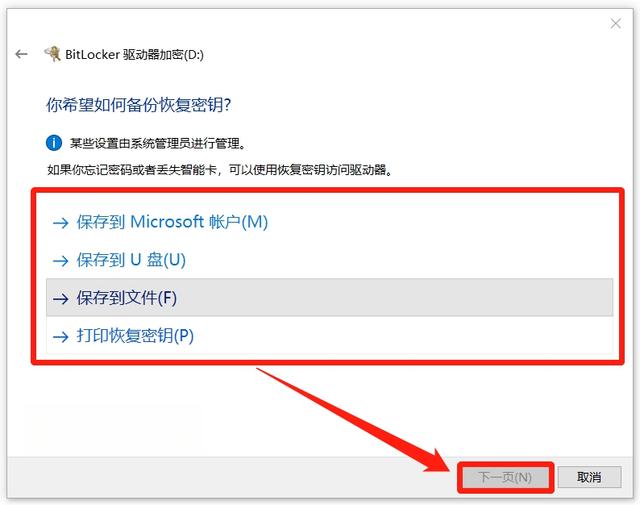
5、之后便可以跟随指示,点击“下一页”,最后点击“开始加密”即可。
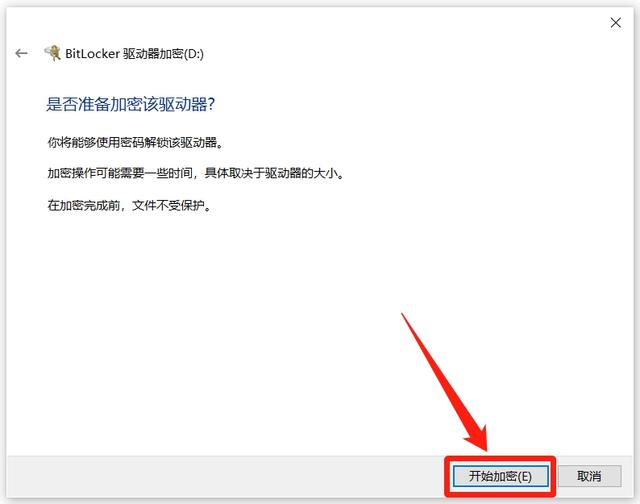
6、加密完成之后重启电脑,再次打开磁盘就需要输入密码才能进入。
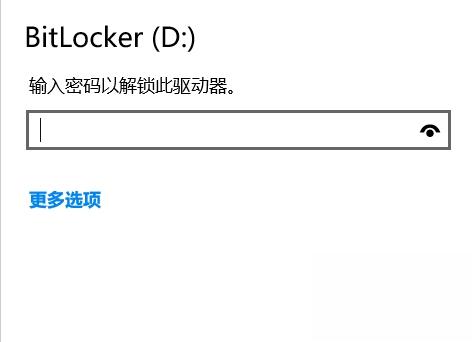
好像也挺简单的,但是有一个比较严重的问题,那就是在成功解锁之后,如果不进行关机、重启等操作,该磁盘是无法进行加锁操作的。
运行磁盘加锁专家(默认密码为888888,用户可修改密码),点击“加锁磁盘”,然后在弹窗中选择需要加锁的磁盘,以及保护级别即可。
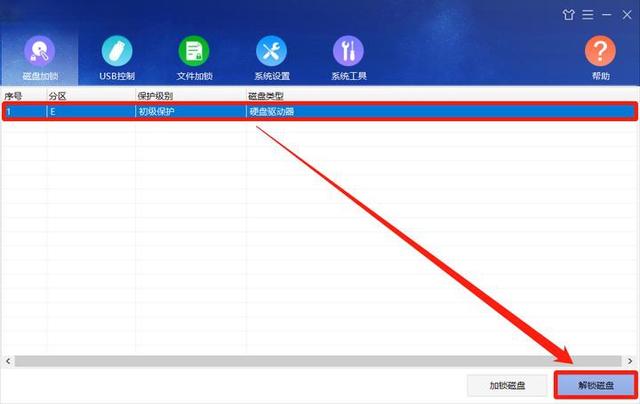
别看操作十分简单,但是保护级别确实相当的高。
如需使用磁盘,点击磁盘加锁记录,然后点击“解锁磁盘”即可;使用完成可再次对磁盘进行加锁。如果忘记加锁,在关闭软件时还会提示“是否需要把解锁的磁盘恢复到加密状态”,点击“是”即可将解锁磁盘重新加锁,更全面的保护磁盘安全。
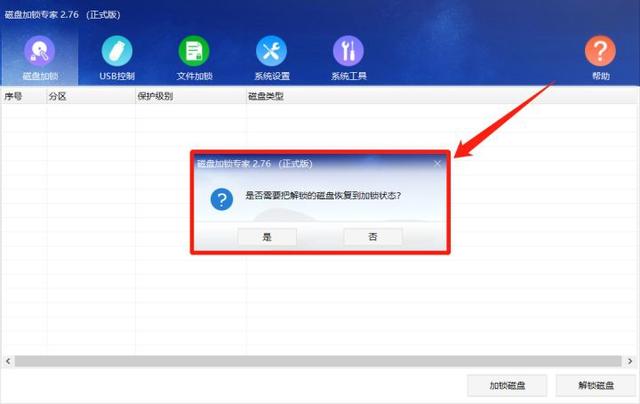
磁盘加锁专家除了磁盘加锁功能之外,还拥有USB控制、文件(夹)加锁、系统设置和系统工具等强大功能。小伙伴们可以点击链接下载试用哦~
磁盘加锁专家官方下载网站:
[1]
-

- 瑞风S2 自动版细节怎么样 瑞风S2购车手册
-
2024-09-11 08:00:16
-

- 丰田威驰怎么样
-
2024-09-11 07:58:04
-

- 卡罗拉和威朗怎么选 哪个更值得入手
-
2024-09-11 07:55:51
-

- 优品惠加油卡是真的吗?优品惠加油卡怎么用
-
2024-09-11 07:53:38
-

- 十字路口红绿灯怎么看怎么走?十字路口红绿灯图片大全
-
2024-09-11 07:51:26
-

- 红旗车质量到底怎么样?国产的红旗车质量可靠吗
-
2024-09-11 07:49:13
-

- 首汽约车怎么样?首汽约车司机挣钱吗
-
2024-09-11 07:47:00
-

- 长安CS55 纯电版 自动版马力怎么样 长安CS55 纯电版购车手册
-
2024-09-11 07:44:47
-

- 奔驰召回260万辆汽车,奔驰车召回是怎么回事
-
2024-09-11 07:42:34
-

- 北京怎么摇号,北京摇号申请条件
-
2024-09-11 07:40:22
-

- 速腾1.6发动机怎么样
-
2024-09-11 07:38:09
-

- 福耀镀膜玻璃优缺点,福耀镀膜玻璃头晕怎么办
-
2024-09-11 07:35:56
-

- 12306退票操作方法,在12306订票后怎么退票
-
2024-09-11 07:33:43
-

- 汽车安全带卡扣怎么更换
-
2024-09-11 07:31:30
-
- 车牌喷漆,车牌被喷漆了怎么去除
-
2024-09-11 07:29:18
-

- 江铃e100通病,江铃e100怎么样?
-
2024-09-11 07:27:05
-

- 帕萨特和辉腾怎么选 哪个更值得入手
-
2024-09-11 07:24:52
-

- 现在套牌车为什么抓的那么快?套牌车被交警抓了怎么处理
-
2024-09-11 07:22:39
-

- 迈腾1.4T怎么样值得买吗?1.4T迈腾没有推背感加速无力?
-
2024-09-11 07:20:27
-
- 郑州限行限号怎么处罚,郑州限牌限外扣分罚款
-
2024-09-11 07:18:14



 车企薪资大揭秘!“重磅”长安汽车的薪资待遇究竟如何?
车企薪资大揭秘!“重磅”长安汽车的薪资待遇究竟如何? 驾照科一用什么app刷题?科目一刷题app哪个好?
驾照科一用什么app刷题?科目一刷题app哪个好? 汽车发动机进水了会怎么样?发动机进水的表现
汽车发动机进水了会怎么样?发动机进水的表现 无证驾驶拘留15天保释多少钱?无证驾驶怎么免于拘留
无证驾驶拘留15天保释多少钱?无证驾驶怎么免于拘留 花小猪打车怎么样?花小猪打车和滴滴是一家吗
花小猪打车怎么样?花小猪打车和滴滴是一家吗 长安铃木启悦质量怎么样?铃木启悦三大件是不是进口的
长安铃木启悦质量怎么样?铃木启悦三大件是不是进口的 大众全新途锐试驾怎么样?
大众全新途锐试驾怎么样? 荣威rx5配置及油耗怎么样
荣威rx5配置及油耗怎么样 全新奥迪a5怎么样?
全新奥迪a5怎么样?